Nastavení Mozilla Thunderbird
-
Klikněte na hamburger menu a vyberte "Možnosti (Předvolby)" - pojmenování položky se liší podle verze Thunderbirdu nebo operačního systému. Dále klikněte na "Nastavení účtu".
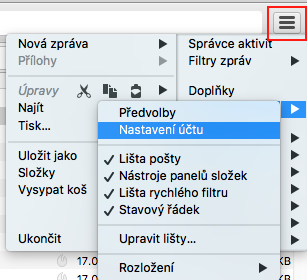
-
V novém okně klikněte na "Akce účtu" a "Přidat poštovní účet..."
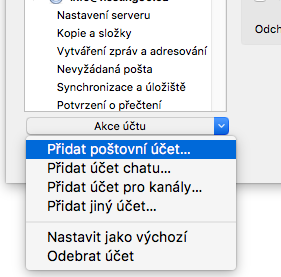
- Nyní vyplňte své jméno, e-mailovou adresu, heslo a klikněte na tlačítko "Pokračovat".
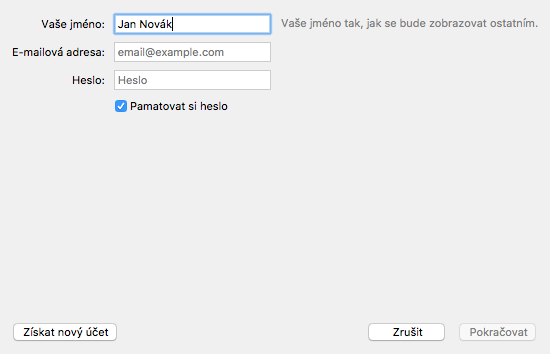
- Autodetekce Thunderbirdu se pokusí detekovat a nabídnout předpokládanou konfiguraci účtu. Údaje upravíme přes tlačítko "Rozšířené nastavení":
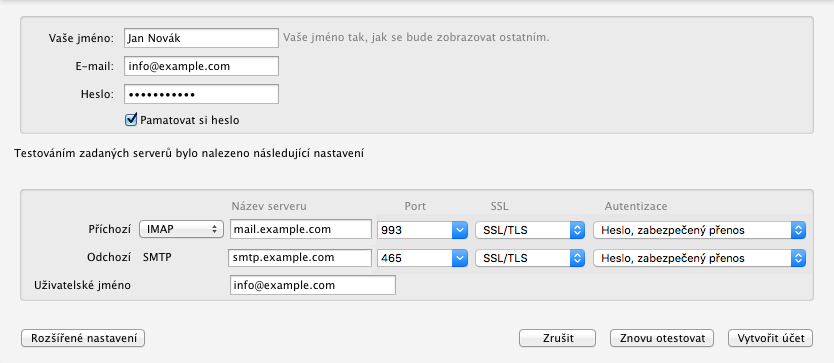
- Konfigurace serveru příchozí pošty:
- Příchozí: vyberte protokol pro příchozí poštu IMAP nebo POP3.
- "Název serveru": jedná se o adresu serveru příchozí pošty. Doporučenou adresou je mail.hosting90.czAlternativou je pak název vaší domény např. mail.example.com. Toto řešení, ale neumožňuje využít SSL.
- "Port": není nutné měnit doplní se automaticky dle protokolu.
- "SSL": zabezpečení SSL můžete použít s kombinací názvu serveru mail.hosting90.cz nebo ponechat přenos nezabezpečený.
- "Autentizace": zvolte "Heslo, zabezpečený nebo nezabezpečený přenos" (volba se liší podle toho jestli jste zvolil SSL nebo nikoliv).
- Konfigurace serveru odchozí pošty:
- "Název serveru": jedná se o adresu serveru odchozí pošty SMTP. Doporučenou adresou je smtp.hosting90.czAlternativou je pak název vaší domény např. smtp.example.com. Toto řešení, ale neumožňuje využít SSL.
- "Port": doplní se automaticky dle protokolu.
Někteří poskytovatelé internetu (ISP) mohou blokovat provoz cizích SMTP řešení ve své síti a nabízejí uživatelům vlastní řešení. Provoz SMTP třetích stran blokují zpravidla na výchozích odesílacích portech, nejčastěji 25. Pokud se vám proto nedaří odeslat e-mail s naším SMTP, zkuste změnit odesílací port na alternativní port 366 nebo 587. Pokud potíže přetrvávají kontaktujte svého ISP a použijte jeho SMTP konfiguraci.
- "SSL": zabezpečení SSL můžete použít s kombinací názvu serveru smtp.hosting90.cz nebo ponechat přenos nezabezpečený.
- "Autentizace": zvolte "Heslo, zabezpečený nebo nezabezpečený přenos" (volba se liší podle toho jestli jste zvolil SSL nebo nikoliv).
- "Název serveru": jedná se o adresu serveru odchozí pošty SMTP. Doporučenou adresou je smtp.hosting90.cz
- "Uživatelské jméno": vyplňte celý název vaší emailové schránky, kterou jste předtím založili v uživatelském rozhraní, např. info@example.com.
- Konfigurace serveru příchozí pošty:
- Nyní, když máme údaje upravené klikněte na tlačítko "Vytvořit účet".
-
Pokud jste zvolili naše SMTP a zabezpečený přenos přes SSL, zobrazí se vám upozornění s checkboxem "Uvědomuji si rizika". Jedná se o nutné povolení výjimky, zaškrtněte checkbox a klikněte na tlačítko "Vytvořit účet".
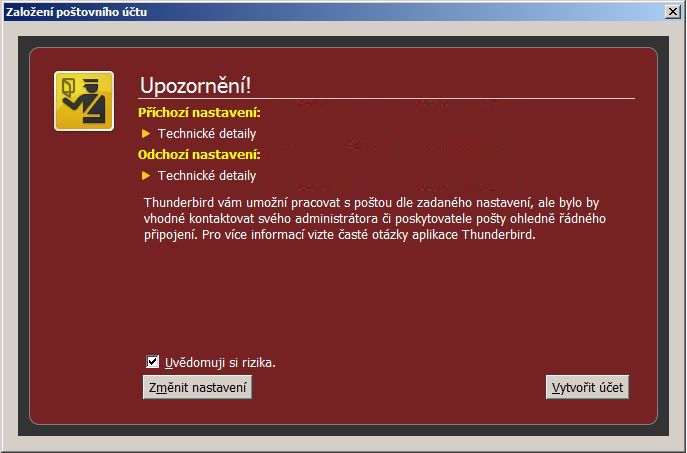
- Tím je emailový účet vytvořen a můžeme dát přijmou/odeslat poštu.